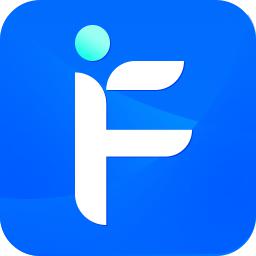
字体下载 占存:61.21MB 时间:2021-11-02
软件介绍: iFonts字体助手是一款服务于创意工作者的字体管理工具,旨在提供更为安全、可靠的字体使用、授权...
大家知道怎么用iFonts字体助手替换Pr中的字体吗?可能有的朋友还不清楚,那么现在小编就和大家一起分享一下用iFonts字体助手替换Pr中字体的方法,希望可以帮助到大家哦。
首先,打开需要替换字体的Pr文件。
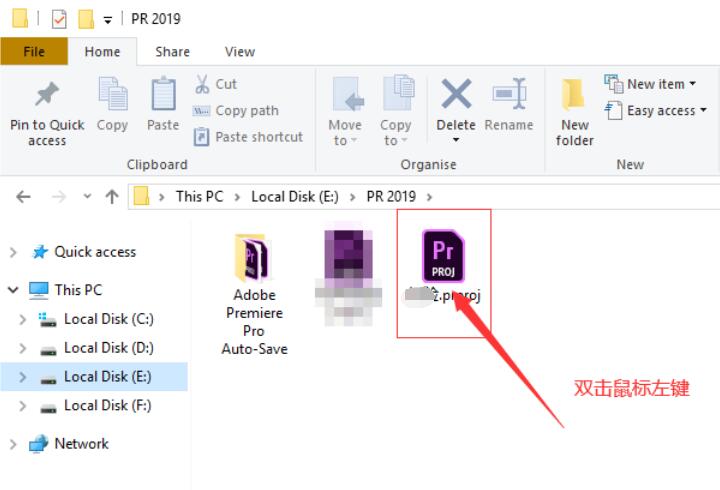
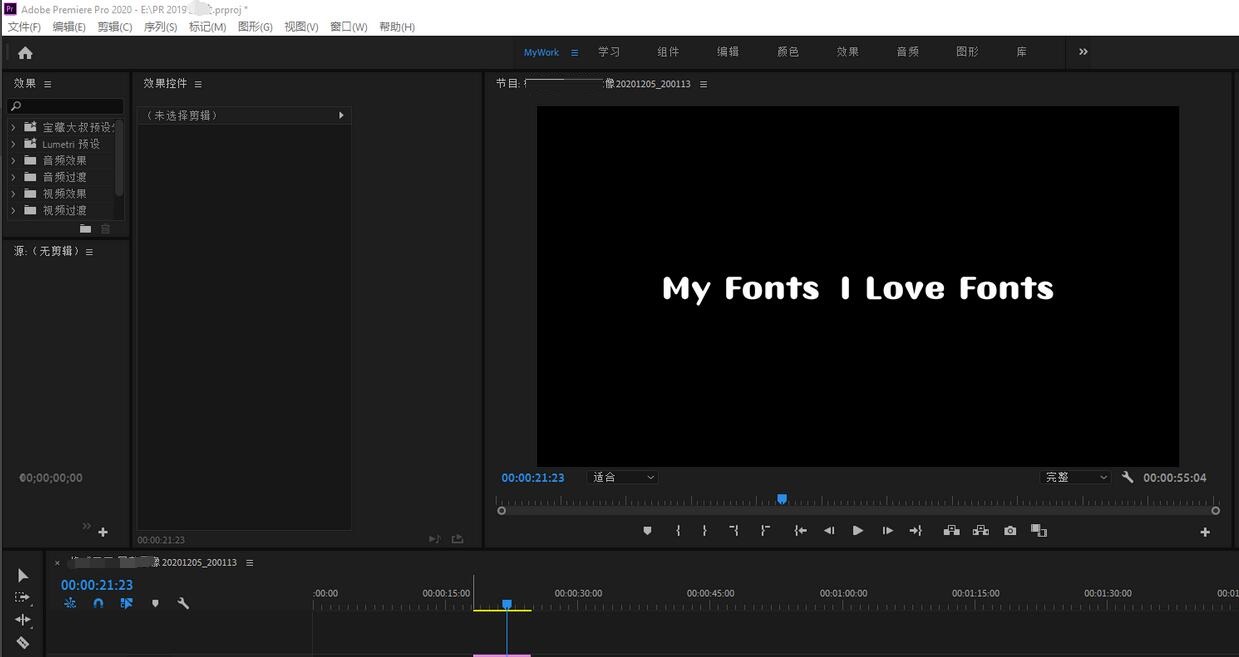
打开iFonts字体助手。
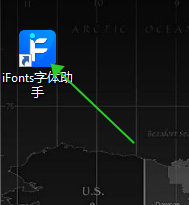
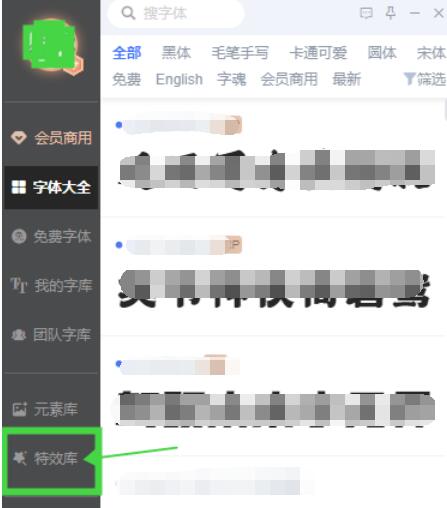
开启Pr面板,然后在iFonts中找到喜欢的字体,单击加载。
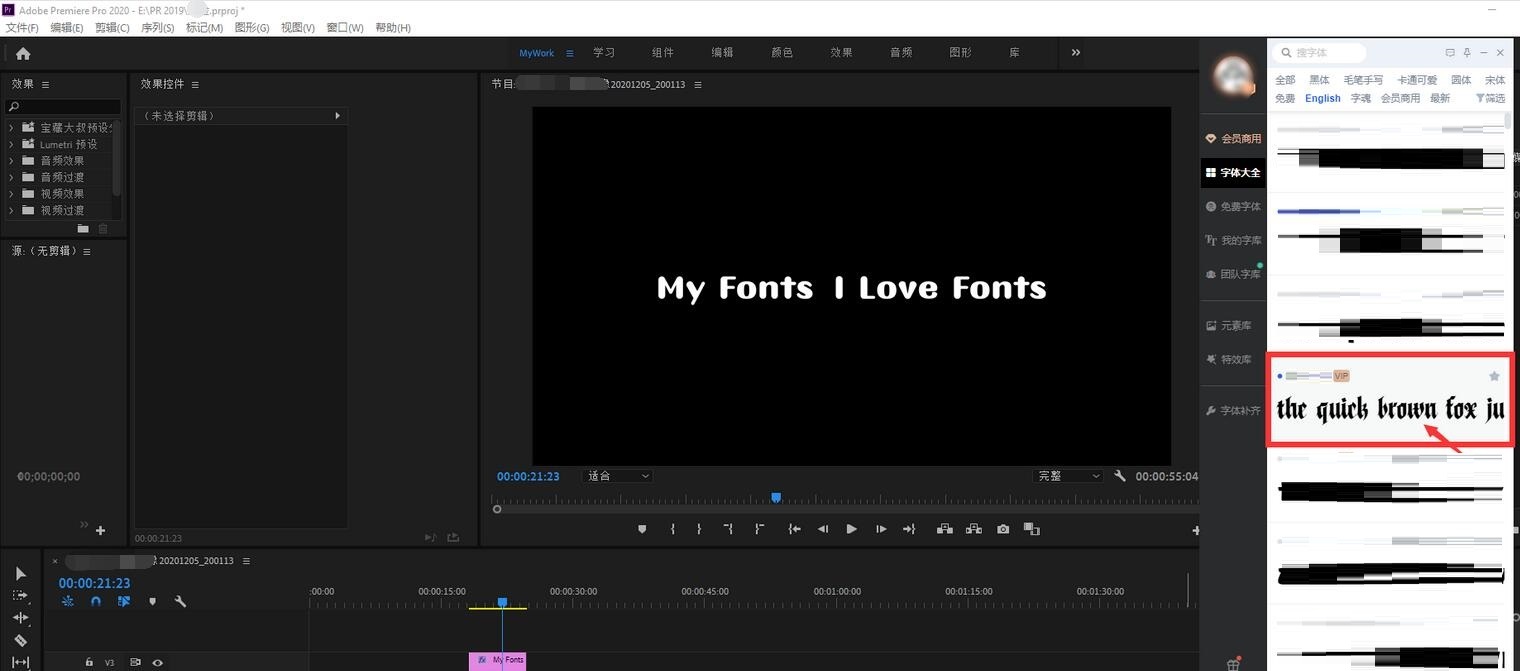
待弹出提示框提示字体可用后,进入Pr选中字体图层,并且框选文字内容。
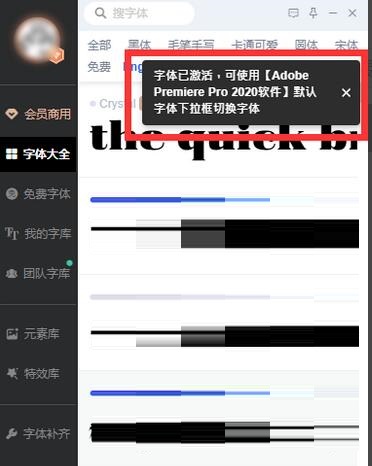
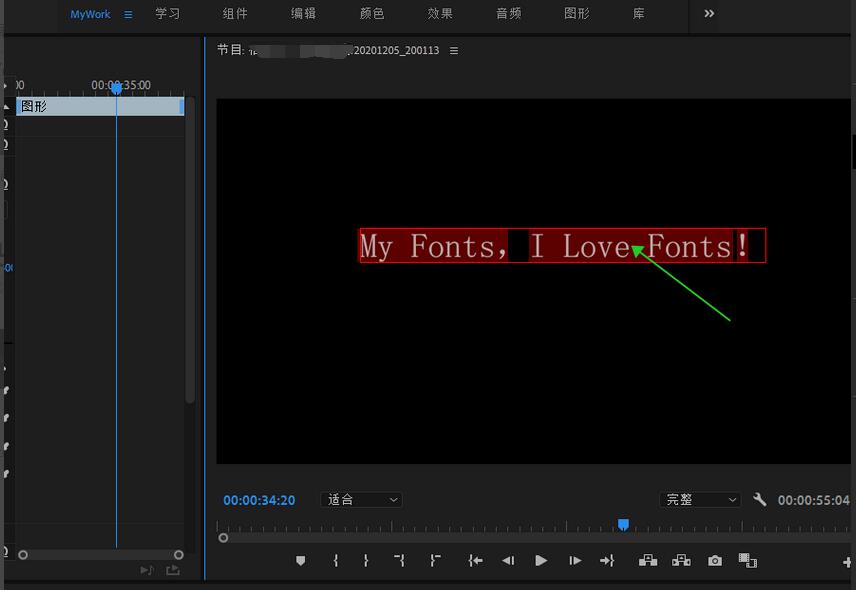
在Pr效果面板中,找到文本,然后在字体下拉框中,找到刚才下载好的字体,点击。

字体完成替换。
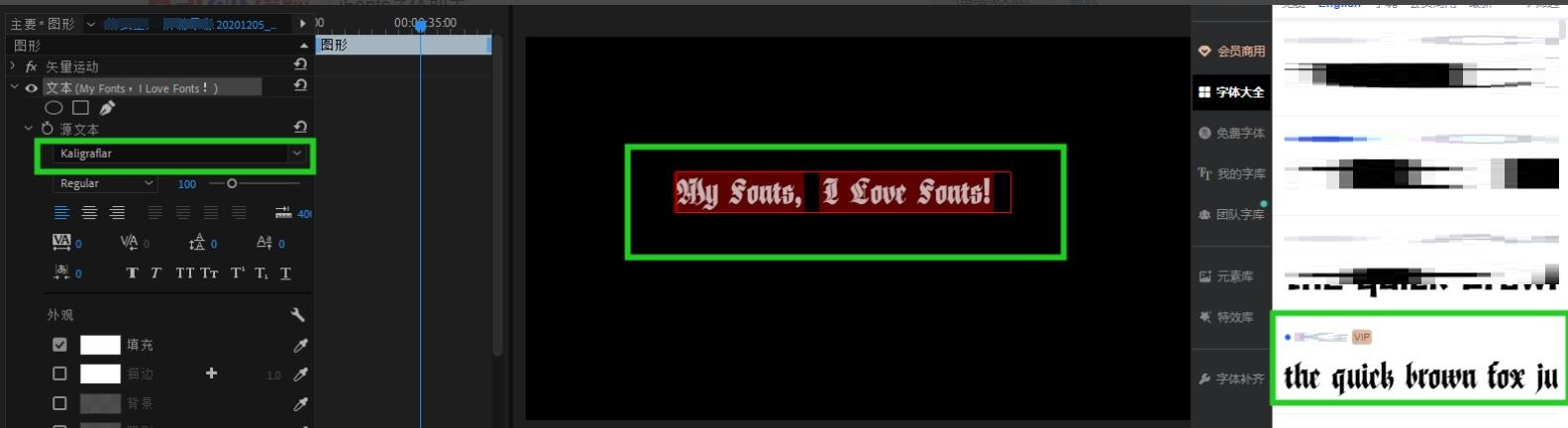
注意:
在iFonts加载字体时,Pr要处于开启状态。
替换字体时,要框选字体文本。
以上就是小编分享的用iFonts字体助手替换Pr中字体的方法,还不知道的朋友可以来学习一下哦。